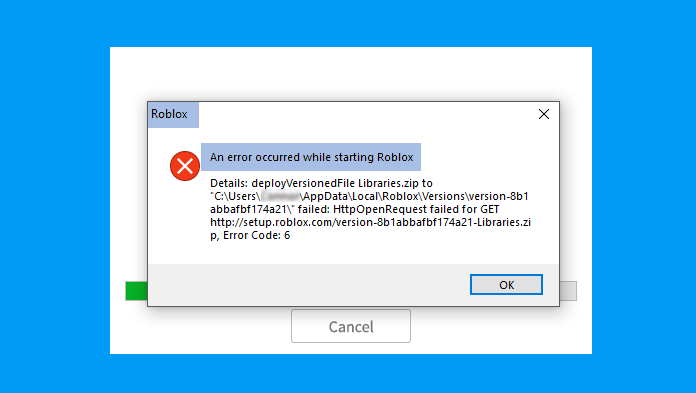
Roblox ist ein Multiplayer-Sandbox-Spiel und Millionen von Spielern spielen das Spiel aktiv oder erstellen seine Minispielmodi. Genau wie andere Online-Spiele leidet auch Roblox unter Fehlern und Problemen, und eines dieser Probleme ist An Error Occurred While Starting Roblox und dies wurde von vielen Benutzern gemeldet. Aus diesem Grund können diese Spieler das Spielstudio nicht öffnen oder die Spielmodi spielen.
Das Problem kann aus mehreren Gründen ausgelöst werden und einige davon umfassen eine instabile Internetverbindung, problematische Proxy-Server-Einstellungen, eine durch die TCP-IP-Einstellung verursachte Schnittstelle, Server, der gewartet wird, Fehler oder Störungen in Spieldateien oder auf dem installierten Anti-Malware-Programm System verursacht Disparitäten mit dem Spielserver.
Was auch immer der Grund sein mag, wenn Sie einer der Benutzer sind, die mit demselben Problem konfrontiert sind, haben wir aus diesem Grund alle möglichen Methoden und Lösungen im folgenden Artikel erwähnt.
Lösen Sie den Roblox-Fehlercode
Da wir bereits wissen, dass es mehrere Gründe gibt, warum der Fehlercode angezeigt werden kann, müssen Sie möglicherweise alle Methoden überprüfen, um zu prüfen, welche in Ihrem Fall am besten geeignet ist.
Methode 1: Überprüfen Sie die Internetverbindung und den Serverstatus
Roblox benötigt ständig eine ordnungsgemäße Internetverbindung, um wie vorgesehen zu funktionieren, da sonst Fehlercodes wie diese auftreten können. Überprüfen Sie daher die Geschwindigkeit Ihrer Internetverbindung sowie die Stabilität, ob ein Problem vorliegt oder nicht. Wenn Sie sich in einem drahtlosen Netzwerk wie Wi-Fi befinden, wechseln Sie zu einem Ethernet-Kabel, da es eine schnellere und verbesserte Verbindungsstärke und -geschwindigkeit bietet.
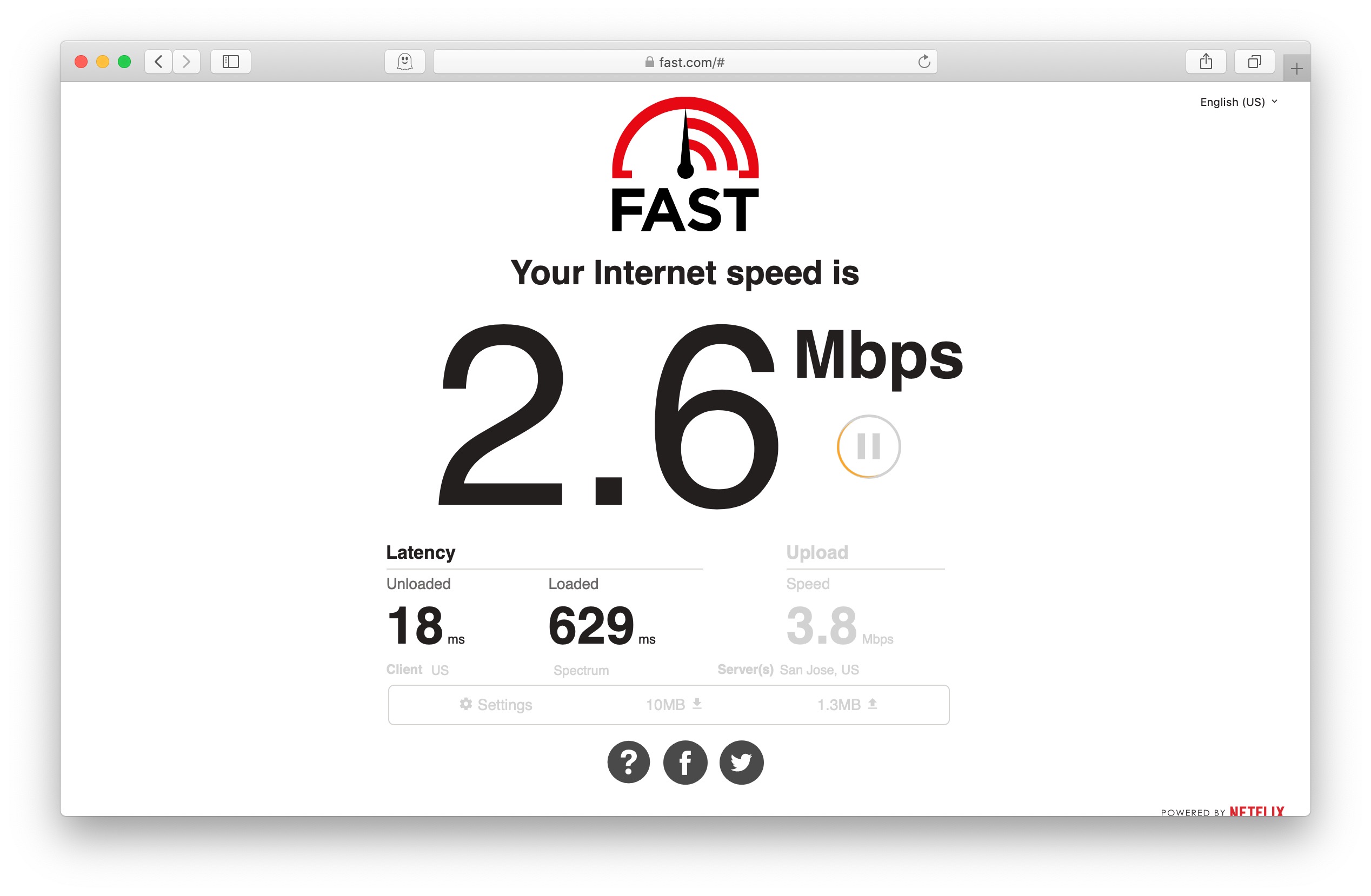
Ein weiterer Grund, warum der Fehler auftreten kann, ist, dass der Roblox-Server gewartet wird. Alle Online-Spiele erfordern eine Serverwartung, um ihre Integrität und Zuverlässigkeit zu bewahren, und Roblox ist da keine Ausnahme. Trotzdem kann der Fehlercode aus diesem Grund bemerkt werden, so dass Sie warten müssen, bis die Wartung abgeschlossen ist, und es dann erneut versuchen.
Methode 2: Router neu starten

Wenn es kein Problem mit der Geschwindigkeit oder Stärke der Internetverbindung gibt, kann das Problem auf Fehler oder Störungen im Internetrouter zurückzuführen sein. Wenn dies der Fall ist, können Sie sie am besten beseitigen, indem Sie den Router neu starten. Dies sind die Schritte dazu:
- Schalten Sie Ihren Router aus.
- Entfernen Sie alle daran angeschlossenen Kabel, einschließlich Strom und Ethernet.
- Lassen Sie den Router einige Minuten im Leerlauf laufen.
- Verbinden Sie alle Kabel wieder mit dem Router.
- Drücken Sie den Netzschalter, um den Router einzuschalten.
Methode 3: Deaktivieren Sie die Proxy-Einstellungen
Einige Benutzer auf den Formular-Websites erwähnten, dass ihr Problem durch aktivierte Proxy-Einstellungen verursacht wurde, und sobald sie sie deaktivierten, wurde das Problem behoben. Sie können dasselbe auch tun, indem Sie diese Anweisungen befolgen:
- Klicken Sie auf das Startmenü und gehen Sie zur Suchleiste.
- Geben Sie Internetoption ein und drücken Sie die Eingabetaste.
- Das Fenster Interneteigenschaften wird geöffnet.
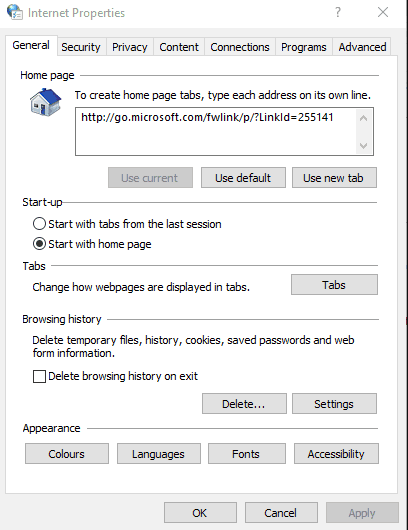
- Wechseln Sie nun zur Registerkarte Verbindungen und klicken Sie auf die Schaltfläche LAN-Einstellungen.
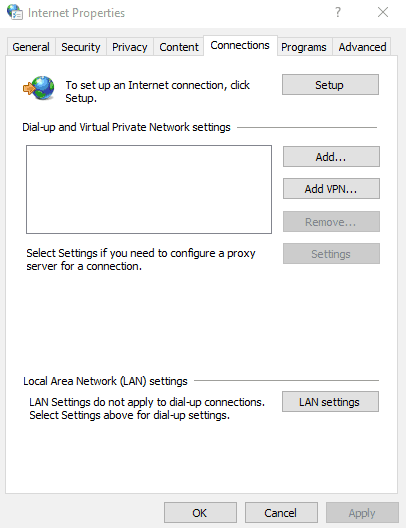
- Suchen und deaktivieren Sie die Option Proxyserver für Ihr LAN verwenden.
- Um die vorgenommenen Änderungen zu speichern, klicken Sie auf OK.
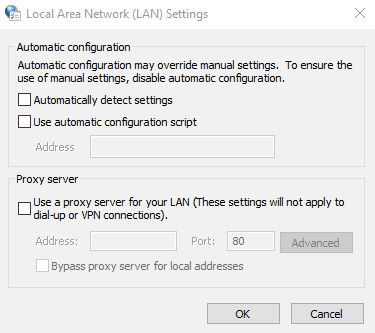
- Versuchen Sie, Roblox zu öffnen und prüfen Sie, ob das Problem weiterhin besteht.
Methode 4: TCP-IP auf Standard zurücksetzen
Ein Fehler beim Starten von Roblox kann durch beschädigte TCP-IP oder Internet Protocol Suite verursacht werden, wie von vielen erwähnt. Dieses Problem kann behoben werden, indem TCP-IP über die Eingabeaufforderung und Netsh zurückgesetzt wird. Befolgen Sie dazu die aufgeführten Schritte:
- Starten Sie die RUN-Eingabeaufforderung, indem Sie gleichzeitig die Win + R-Taste drücken.
- Geben Sie cmd ein und drücken Sie die Eingabetaste.
- Geben Sie nun den folgenden Befehl in das Eingabeaufforderungsfenster ein.
- netsh in tip reset c:esetlo.txt
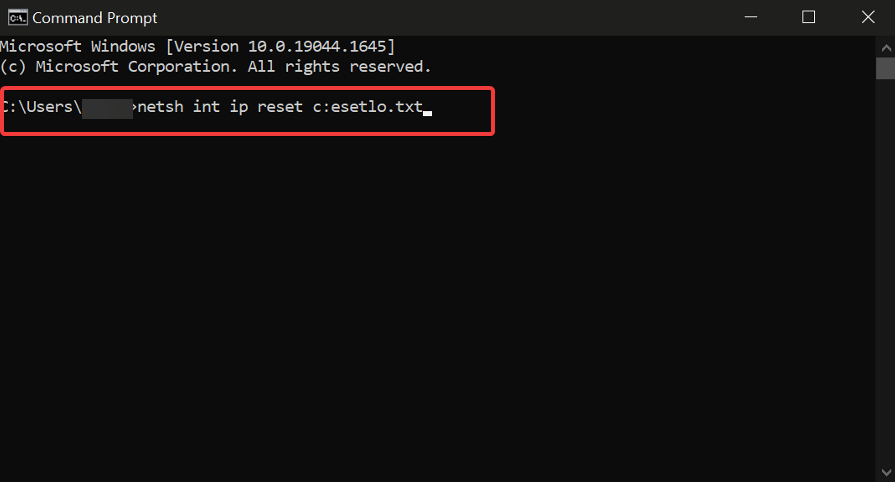
- Drücken Sie die Eingabetaste, nachdem Sie den Befehl eingegeben haben.
- Starten Sie Ihren Computer nach der erfolgreichen Ausführung neu und suchen Sie nach dem Fehler.
Methode 5: Roblox über die Windows-Firewall-Einstellung zulassen
Wie wir bereits gesagt haben, liegt einer der Gründe, warum der Fehlercode ausgelöst wird, in Diskrepanzen, die von der Windows-Firewall verursacht wurden. Glücklicherweise kann dies leicht gelöst werden, indem die Roblox-App zur Ausnahmeliste hinzugefügt wird. Dies sind die erforderlichen Anweisungen:
- Öffnen Sie die Systemsteuerung über das Startmenü.
- Navigieren Sie zu System und Sicherheit und wählen Sie dann Windows Defender Firewall aus.
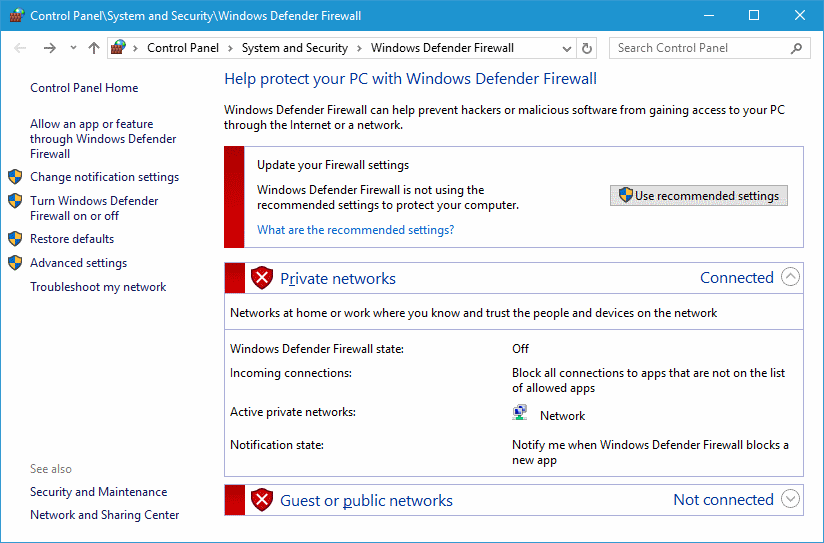
- Wählen Sie nun die Option Eine App über die Windows Defender-Firewall zulassen.
- Klicken Sie oben rechts auf Einstellungen ändern.
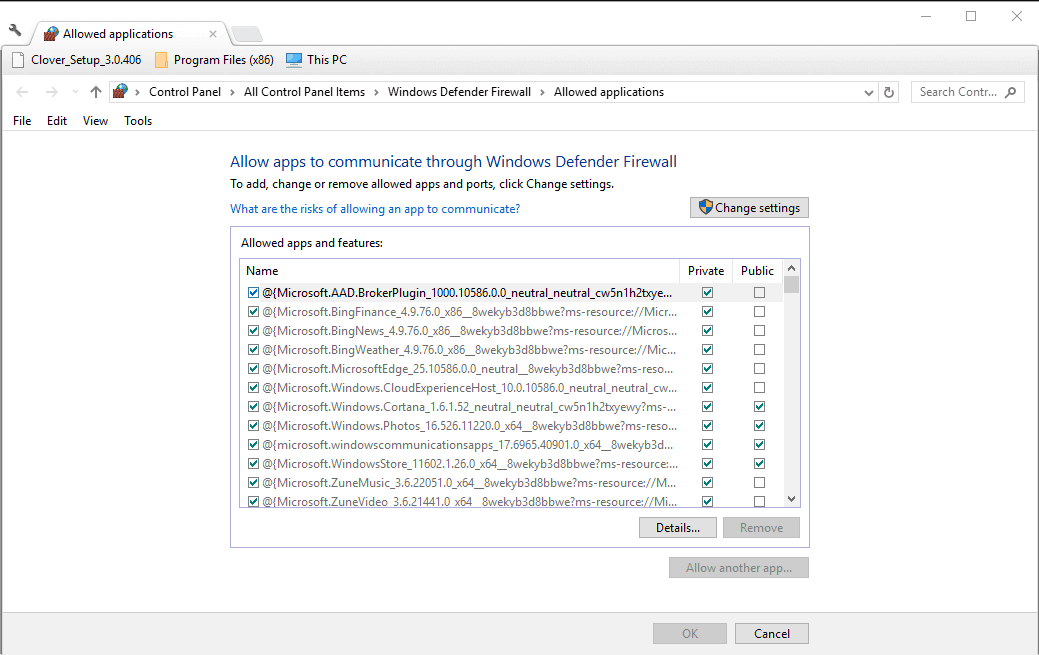
- Klicken Sie unten auf die Option Andere App zulassen.
- Klicken Sie auf Durchsuchen und fügen Sie Roblox zur Liste hinzu.
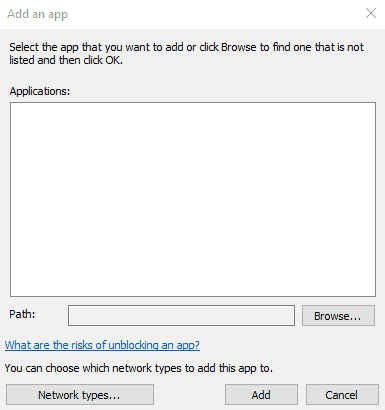
- Klicken Sie erneut auf die Schaltfläche Hinzufügen.
- Klicken Sie auf OK, um die vorgenommenen Änderungen zu speichern.
- Öffnen Sie das Spiel und prüfen Sie, ob der Fehlercode weiterhin angezeigt wird.
Fazit
Jedes Online-Spiel hat einen fairen Anteil an Problemen und Roblox ist kein Ausschluss, also machen Sie sich keine Sorgen, wenn Sie mit Fehlern wie An Error Occurred While Starting Roblox konfrontiert werden. Wir haben alle möglichen Methoden und ihre angemessenen Schritte im obigen Artikel erwähnt, um Ihnen zu helfen, das Problem problemlos zu lösen.